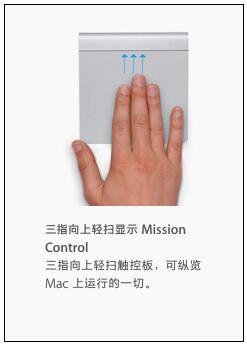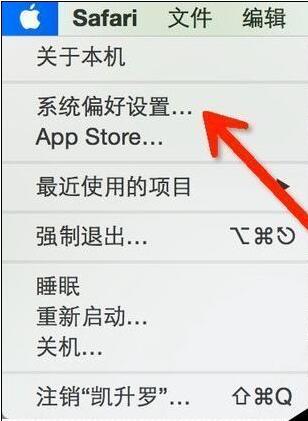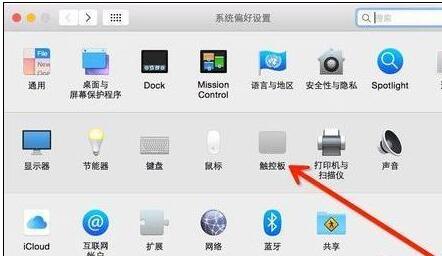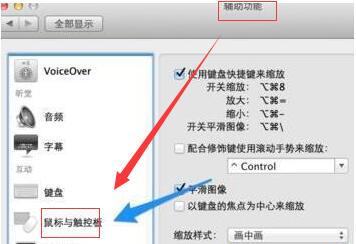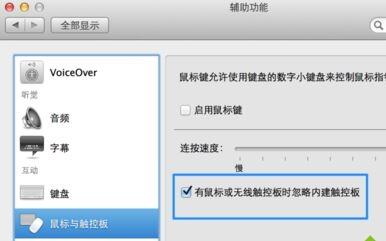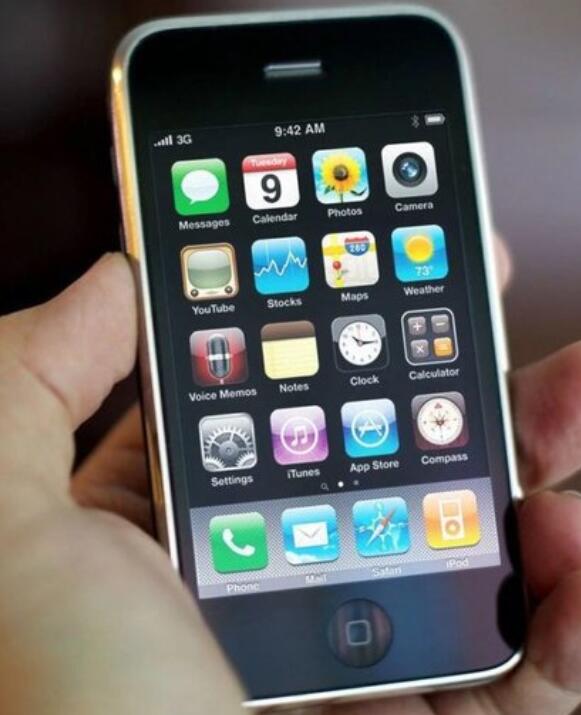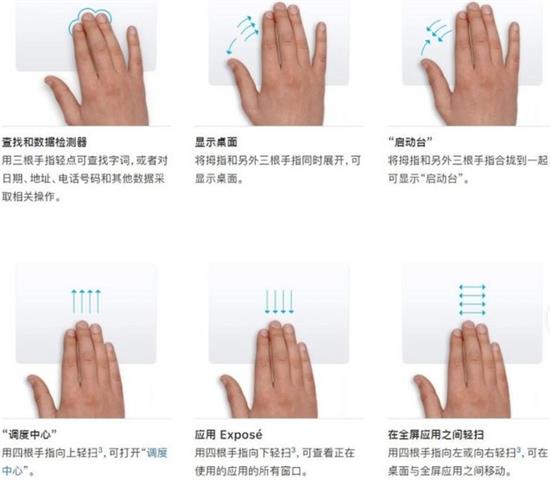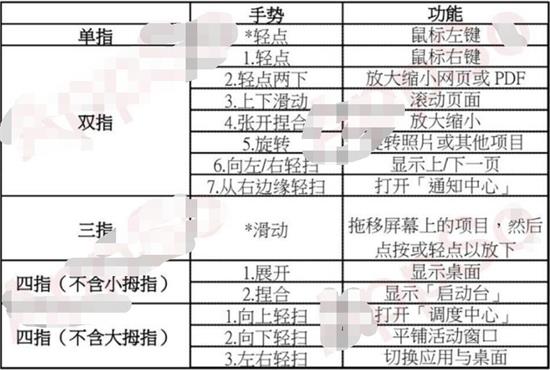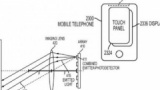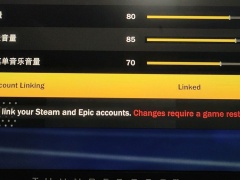iPhone 11系列全部取消3D触控,采用触感触控。这让人想到MacBook这款苹果笔记本电脑的触控板。苹果笔记本连鼠标都能做成触控的,你说这是多执着啊!不过,触控板上如何使用手势呢?一指禅还是二阳指?MacBook还能使用四指触控?除了这个多指触控技术,还有压力触控,也就是用力点按。为了发挥压力触控的潜能,还促使Inklet这款专业触控板绘画工具的诞生。你说,苹果笔记本的触控板有多强?触控板如何使用?
苹果笔记本触控板怎么用?
一、单指:
● 选中:单指单击
● 打开文件:单指双击
二、双指:
● 右键功能:使用两个手指点击
● 滚屏:双指上下移动
● 放大缩小网页内容:双指张开捏合
● 前后翻页:双指左右滑
● 智能缩放:在网页上双指双击(仅 Safari)
三、三指:
● 拖动窗口:将指针拖到窗口顶部,然后三指拖移
● 查词典:在文字或单词上三指双击(仅 Safari)
● 多界面缩小切换:三指上推
四、四指:
● 显示桌面(也就是让所有窗口都靠边儿站):四指分开
● 激活 Missing Control(任务控制):四指上推
● 切换桌面或者全屏应用程序:四指左右滑动
● 显示当前应用程序的所有窗口:四指下滑
● 在 Missing Control 中放大单个应用的所有窗口:指针指向应用,然后双指上滑
● 打开 Launchpad:四指捏合
五、在其他软件中操作手势:
QuickTime Player 中的手势
● 进入全屏模式:双指张开
● 退出全屏模式:双指捏合
● 快进/快退视频:双指左右滑动(仅 QuickTime Player)
六、在预览应用中的手势:
● 旋转图像——双指做旋转手势(就像拧微波炉/老式黑白电视那样)
● 放大图像:双指张开
● 缩小图像:双指捏合
七、其他手势:
● 在 iCal 中可以翻页:双指左右滑动
● 刷新 Twitter 时间线:双指向下拉
如果你想要其他的手势操作,可以打开系统偏好设置,打开触控板,就可以按自己需求设置手势功能。
MacBook如何自定义手势
1、打开系统偏好设置;
2、点击触控板;这里苹果会列示不同手势的使用教程。
3、按自己的需求设置手势功能,比如触控板实现鼠标效果:两个手指轻点触控板--》鼠标右键。
MacBook如何关闭内置触控板?
在偏好设置选项列表中打开“辅助功能”选项
在辅助功能左侧的选项列表中选择“鼠标与触控板”选项,如图:
在设置界面勾选“有鼠标或无线触控板时忽略内建触控板”选项,这样就可以关闭了内置触控板了!
分享一个常用的拖拽指令,三根手指同时按在触控板上,然后移动--》拖拽效果
苹果笔记本多指触控是什么?
MacBook 触控板的一大杀手锏是「Multi-Touch」。
所谓的「Multi-Touch」其实也不是什么新鲜玩意,中文直译为「多点触控」,是一种通过多指手势识别触发动作从而大幅提升触控设备实用性的技术。
「Multi-Touch」就是苹果当年搭载「3.5 吋超大触控屏幕」的第一代 iPhone 用以击败老牌键盘功能机们的杀手锏之一,是乔布斯孜孜不倦追求的新型交互方案,也是当今智能触控设备的最基本功能之一。
某种程度上可以这么说:苹果成就了 Multi-Touch,而 Multi-Touch 也成就了今日的苹果。
那么 MacBook 触控板或 Magic Trackpad 支持哪些 Multi-Touch 手势呢?
A 君根据官方手势说明为你们整理了一下:
注:有些功能需要在「辅助功能」-「偏好设置」中开启。
【手势表格】
Force Touch 压力感应是什么?
如果说 Multi-Touch 横向发掘了触控潜力,Force Touch 技术便是将触控板的潜能纵向拓展到极致,通过检测点按力度多维化手势场景,甚至还能通过震动发出触觉反馈,代表了苹果最新的工艺水准。
Force Touch 的操作窍门就是一个词:用力点按。
如果你的 MacBook 或 Magic Trackpad 支持 Force Touch,那么你可以在如下常见情境中这么使用它:
地址:用力点按某个地址可查看该位置的「地图」预览
事件:用力点按日期和事件可将其添加到日历中
提醒事项:用力点按某个提醒事项可查看详情
日历:用力点按某个日程可查看详情。用力点按某个参会者可在弹出窗口中查看其联系人名片
航班号:用力点按航空公司航班号可获取航班详情
链接预览:用力点按浏览器或「邮件」中的某个链接可查看网页的内联预览
文件图标:用力点按某个文件图标可查看文件内容的「快速查看」预览
文件名:用力点按某个文件名可编辑该文件名
Dock:用力点按 Dock 中的某个应用可显示该 app 的所有已打开窗口
地图定位:用力点按地图中的某个位置可在该位置放置大头针
上述操作看似十分炫酷,却仍未发挥 Force Touch 的全部潜能,对此 Inklet 应运而生:它是首款将 MacBook 的触控板变身为数位板的 Mac 应用,甚至支持使用 Pogo 等电子笔在触控板上进行作图、素描和手写。
启动 Inklet 后,图中白色区域为创作区域,创作时需要做下压动作才会识别成墨迹,充分利用了 Force Touch 的特性,因而也不用担心误触问题。你也可以通过双指捏合拖动来改变创作区域的大小和位置。
于是在 Inklet 这类神器的加持下,MacBook 的触控板又化身为一款便携嵌入式数位板,轻量绘图、编辑、设计、PDF 编辑等都不在话下,触控板的应用场景大大拓宽。
苹果笔记本触控栏有什么用?可以调整亮度、回放、音量。另外Siri也在键盘上有专属按键,用户可以直接用Touchbar上的Touch ID指纹解锁Mac。
以上就是苹果笔记本电脑必备的触控板使用方法介绍。触控板可以开启或关闭,也可以根据自己的需要设置触控板的手势。触控板有多指触控和压力触控这种技能,把这些学好,就能把鼠标抛到一边去。毕竟抓着个鼠标,哪里有手指头灵活。苹果电脑也有外置触控,你可以在台式苹果电脑上使用触控手势。关注教程之家,解锁更多苹果教程。